「LINE公式アカウントのチャットボット(bot)の作り方を知りたい」
「チャットボット(bot)を導入してどんなメリットがあるのかわからない」
「難しい知識が必要そうで心配」
このようなお悩みを抱えているLINE公式アカウント運用者の方も多いと思います。
LINE公式アカウントのチャットボットは、プログラミングを使って実装する高度な方法以外に、初心者でも簡単に設定できる方法もあります。
チャットボットを設定することでユーザーへの応答を自動化でき、商品・サービスの販売促進につながります。ユーザーの満足度や購買意欲を最大に上げるためにも、ぜひ活用したい機能の一つです。
LINE公式アカウントのチャットボットについて詳しく解説するので、自社のアカウント運用に役立ててください。
👉LINE公式アカウントに関する記事もございますので、ぜひご覧ください。
LINE公式アカウントのチャットボット(bot)とは?機能の目的や実装の流れを解説
そもそもチャットボットとは、人間同士の会話である「チャット」とロボットの「ボット」を組み合わせた言葉で、自動的に会話をするプログラムのことを指します。
チャットボットはLINEだけに限らず、他のSNS、ECサイトや企業HPなど様々な場面で活用されています。
LINEアプリ内でチャットボットを活用すると、LINE上でユーザーと会話ができ、商品やサービスに関する問い合わせへの応答から、商品案内まで様々な事柄に関して会話を進められます。
LINE公式アカウントのチャットボット(bot)の作り方|LINE管理画面で作成編
LINE公式アカウントでチャットボットを作成する方法はいくつかありますが、基本的なメッセージを配信できる簡単なチャットボットであれば、LINE公式アカウントの管理画面から作成可能です。
もっと高度な配信を行いたい方は、「LINE公式アカウントのチャットボット(bot)の作り方|Messaging APIで開発編」にお進みください。
まず、チャットボットを使えるように設定を変更します。
LINE公式アカウントにログイン後、管理画面の上部にある「応答モード」をクリックしてください。画面中央部の「応答モード」で【bot】が選択されている方は、下の【チャット】をクリックしてください。

1|友達追加時メッセージ(あいさつメッセージ)を送信
まずは、友だち追加された際に自動的に送信されるメッセージを設定しましょう。
画面左上の「ホーム」をクリックし、左側にあるタブをスクロールすると、「トークルーム管理」があります。そこから「あいさつメッセージ」をクリックすると、以下のような画面が表示されます。
既にデフォルトの挨拶メッセージが入力されているので、ブランド名、商品やサービス名を記入しましょう。

2|ユーザーのメッセージに返信する
あいさつメッセージを設定したら、次はユーザーからメッセージを受信した際の返信メッセージを設定します。
「自動応答メッセージ」から「AI応答メッセージ」をクリックすると、一般的な質問の返信メッセージが作成できます。また、業種カテゴリーを選択することで、業種に合った質問の返信メッセージを作成できます。
例えば、【宿泊施設】を業種カテゴリー設定で選択した場合、アメニティやチェックイン、周辺施設などといったタイプの返信メッセージが編集できます。

また、ユーザーから特定のキーワードを含むメッセージを受信した場合、設定したキーワードに合わせてメッセージを作成できます。
作成方法は、「自動応答メッセージ」の中から「応答メッセージ」を選び、右上の「作成」から、配信内容、配信期間、配信メッセージを記入するだけです。

3|確認する
メッセージの設定が完了したら、設定したメッセージがLINE公式アカウントに反映されてるか確認しましょう。
「友だちを増やす」から「友だち追加ガイド」を選択し、QRコードを表示させてLINE公式アカウントを追加してみましょう。
追加後に、先ほど設定したメッセージが送られてくれば、設定完了です。
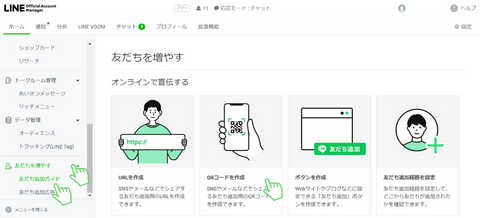
LINE公式アカウントのチャットボット(bot)の作り方|Messaging APIで開発編
LINE公式アカウントで簡単に作れるチャットボットよりも、さらに詳しいチャットボットを利用したい方は、Messaging APIを利用しましょう。Messaging APIを使ったチャットボットの簡単な作成方法を紹介します。
1|Messaging APIとは
Messaging APIとは、LINE公式アカウント上でのLINEユーザーとのコミュニケーションをより便利にするためのAPIです。
Messaging APIを利用するために、まずはLINE Developersにログインしましょう。LINE Developersのアカウントを持っていない方は、「Console」をクリックし、名前とメールアドレスを入力し、アカウントを作成してください。

ログインが完了したら、中央の「新しいプロバイダーを作成する」をクリックします。

プロバイダー名を入力してください。

「メッセージングAPIチャネルを作成する」をクリックします。
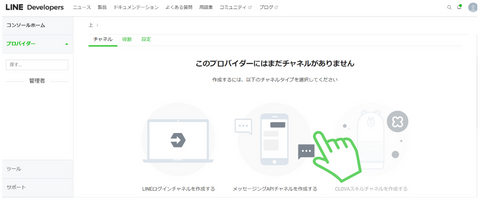
必要事項を記入して、チャネルを作成してください。
2|サーバーを用意する
チャネルを作成出来たら、GAS(Google Apps Script)を使ってプログラミングします。
LINEdeveloperのページを開いたまま、別タブでGoogleドライブを開きましょう。

左上の「新規」から「その他」を選択し、「Google Apps Script」をクリックします。
Google Apps Scriptが開いたら、コードにプログラムの内容を書き込みます。
続いて、チャネルのアクセストークンを調べます。
LINEdeveloperのページに戻り、「Messaging API設定」タブの「チャネルアクセストークン(ロングターム)」にある「問題」をクリックしてください。

発行された文字列をコピーし、Google Apps Scriptに貼り付けてください。
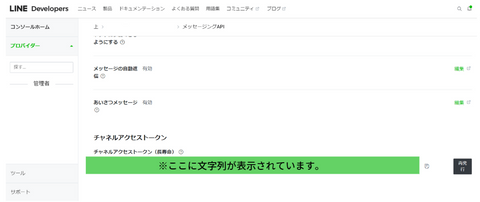
次に、プログラムの言葉を設定します。プログラム中の日本語の部分を好きな言葉に変更してください。プログラムの入力が終わったら、次はスクリプトを公開します。

右上の「デプロイ」から「新しいデプロイ」を選択し、「種類の選択」の右横にあるマークをクリックします。設定マークを押し、「ウェブアプリ」を選択すると、上記の画面が表示されるので、「アクセスできるユーザー」を「Googleアカウントを持つ全員」にし、右下の「デプロイ」をクリックします。
アクセスを承認し、表示されるウェブアプリケーションのURLをコピーしておきます。
3|連携情報をLINEアカウントに登録
次に、作成したアプリとLINEを連携させます。
さきほどコピーしたアプリのURLをWebhook設定で入力し、「Webhook送信」を「利用する」に変更します。
また、アプリを利用できるよう、LINE Account Managerの「設定」から「応答設定」を選び、応答メッセージをオフに、Webhookをオン変更してください。

4|テストする
設定は以上になります。
「友だちを増やす」から「友だち追加ガイド」を選択し、QRコードを表示させてLINE公式アカウントを追加してみましょう。
追加後に、先ほど設定したメッセージが送られてくれば、設定完了です。
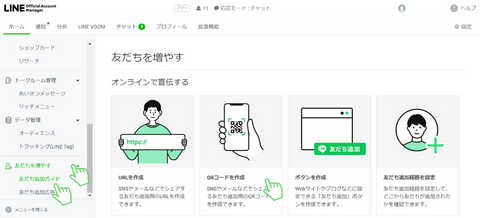
5|チャットボット(bot)を更新する
現時点では毎回同じ返答しかできないので、ユーザーから受信した内容を元に、質問と回答をプログラムに適宜追加し、更新しましょう。
LINE公式アカウントのチャットボット(bot)を導入するメリット
チャットボットを導入するメリットはいくつかありますが、特に特徴的なメリットは以下の2つです。
LINE公式アカウントのチャットボット(bot)を導入するメリット1|返信対応の工数が削減できる
LINE公式アカウントを利用するメリットは、ユーザーの問い合わせに対するハードルが低いことです。日本では9,000万人以上がLINEを利用しているため、ユーザーが普段使っているツールからアクションをとってもらえるのは企業側にとって非常に有意義なことです。
一方で、気軽に問い合わせできるということは、その分問い合わせ数も増加するということです。そこで、自動でメッセージに対応できるチャットボットを活用することで、問い合わせ数は確保しつつ、返信対応の工数を削減できるのです。
しかし、LINE公式アカウント上でユーザーからの問い合わせが増えると、企業・店舗側にとっては返信対応の工数はどうしても増えてしまいます。そこで、LINEチャットボットを導入することで、返信対応の工数削減が可能です。
LINE公式アカウントのチャットボット(bot)を導入するメリット2|返信対応の工数削減による機会損失を防げる
チャットボットを導入する2つ目のメリットは、返信の遅さによる機会損失を減らせることです。ユーザーの疑問を瞬時に解消することは、顧客満足度を上げるだけでなく、ユーザーの購買意欲向上にも繋がります。
逆に、返信が遅く疑問が解消されない状況が続くと、ユーザーは企業に不信感を抱き、別の商品を購入してしまう恐れがあります。そのようなケースを生じさせないためにも、チャットボットの導入は有効であると言えます。
LINE公式アカウントのチャットボット(bot)の種類
LINE公式アカウントで作成できるチャットボットにはいくつかの種類があります。
どんなメッセージを送信したいかによって、チャットボットを使い分けましょう。
LINE公式アカウントの管理画面で設定可能なチャットボット(bot)
LINE公式アカウントの管理画面で設定できるチャットボットは、以下の二種類です。
・応答メッセージ:
設定したキーワードを含むメッセージを受信した場合、キーワード別に作成したメッセージを返信する。
・AI応答メッセージ:
AIによるメッセージを返信する
上記のチャットボットは、簡易的なチャットボットであり、管理画面からいつでも簡単に設定可能です。
LINE公式アカウントのMessaging APIを利用したチャットボット(bot)
LINE公式アカウントでも、Messaging APIを利用したチャットボットが利用できます。
Messaging APIを利用したチャットボットとは、LINE公式アカウントの管理画面から作成できるものではなく、チャットボットを自社で開発したり、開発されたツールを導入したりして、LINE公式アカウントと連携させるチャットボットです。
Messaging APIを利用したチャットボットには以下の種類があります。
・シナリオ型:
あらかじめ質問されやすい質問とその回答をシステムに入力し返信する。
返信内容を複数用意し、質問内容に適した回答ができるよう設定する必要がある。
・AI搭載型:
AIがユーザーの質問を解釈し返信する。
高機能のAIは、プログラムに入力されていなかった質問を学習して記憶するため、企業側が想定できなかった質問に対しても回答できる。
DMMチャットブーストではLINE公式アカウントの使い方に関する記事もございますので、ぜひご覧ください。
LINE公式アカウントのbotを作ったあとはDMMチャットブーストとの連携がおすすめ!
DMMチャットブーストはLINE公式の拡張機能ツールであり、導入することにより実店舗であってもECサイトのような機能を活用することができます。セグメント配信、タグ管理、予約配信など LINE公式アカウントだけでは対応が十分でない箇所に対応しています。
気になる方は14日間無料でお試しください。
DMMチャットブーストではLINE公式アカウントのbotに関する記事もございますので、ぜひご覧ください。


